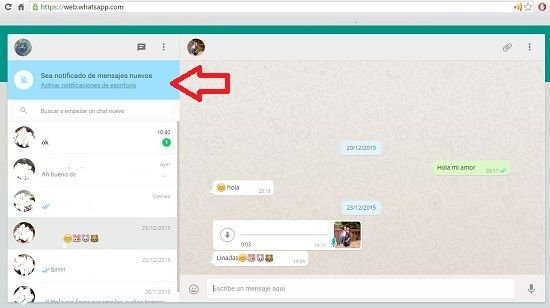¿Cómo usar WhatsApp en la PC?
Las funcionalidades que brinda WhatsApp son realmente incomparables con otros servicios de su tipo, y es por ello que no es de extrañar que cada vez sean más los usuarios que se vuelcan a utilizar esta herramienta de mensajería instantánea, sobre todo gracias a la posibilidad de poder utilizarla libremente en cualquier Smartphone, e incluso en tablets.
Esto se debe fundamentalmente al hecho de que WhatsApp es compatible con casi todos los sistemas operativos móviles, tales como Android, iOS, BlackBerry, Windows Phone OS, Symbian y hasta es posible ejecutarla en teléfonos con Java. No obstante, lo cierto es que quienes utilizamos a menudo la aplicación, en ocasiones nos sería de mucha utilidad poder hacer uso de ella desde nuestra PC.
Si bien no existe una versión de WhatsApp que haya sido diseñada exclusivamente para instalarse en la computadora, siempre podemos recurrir a otras alternativas, como la que te presentamos aquí, que consiste en utilizar WhatsApp en la PC a través del navegador web Chrome de Google.
Lo primero que debemos aclarar es que para poder llevar a cabo este procedimiento y que funcione, necesitaremos que nuestra PC se encuentre conectada a Internet, y además debemos disponer de un teléfono celular que ya tenga instalada WhatsApp previamente, es decir con nuestra cuenta debidamente creada.
Cabe aclarar además que la aplicación instalada en el teléfono debe ser la versión 2.11.498 o superior, ya que este es un requisito fundamental para poder utilizar la versión web de WhatsApp.
Paso a paso utilizar WhatsApp desde Google Chrome
Paso 1: Lo primero que debemos hacer es abrir el navegador web Chrome y dirigirnos a la web oficial de la aplicación, es decir web.whatsapp.com, donde nos encontraremos con una ventana en la que se muestra un código QR.
Paso 2: Lo que debemos hacer a continuación es ejecutar la aplicación de WhatsApp en nuestro smartphone y allí nos dirigimos al menú, que se encuentra ubicado en el ángulo superior derecho de la pantalla, y entre las opciones pulsamos en “WhatsApp Web”.
Paso 3: Ahora lo que debemos hacer es colocar el teléfono de manera que la cámara del mismo apunte al código QR que se muestra en la pantalla de la computadora, con el fin de poder escanear dicho código.
Paso 4: Cuando el código haya sido escaneado se iniciará el proceso de sincronización, con lo cual todas las conversaciones y contactos que tenemos en la app de WhatsApp del teléfono se sincronizarán con la versión web.
Una vez que se hayan cargado todas las conversaciones y los contactos en la ventana del navegador Chrome de nuestra computadora, ya podemos comenzar a mantener charlas con nuestros amigos y familiares desde el navegador web de Chrome.
Es importante tener en cuenta que si deseamos recibir notificaciones cada vez que recibimos un mensaje, podemos activar la opción para que WhatsApp Web nos envíe al escritorio de nuestra PC la notificación.